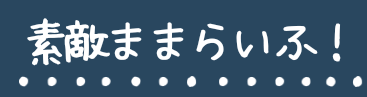みなさんはお子様のアルバムを作成していますか??
何年も未プリントの写真が携帯やカメラ、パソコンに溜まっていませんか??(><)
私もずっと放置していました(^^;)
でも万一パソコンや携帯が故障したら?
データが消えてしまったら?(><)
大切な思い出がなくなってしまったらと考えるととても悲しいですよね(;Д;)(;Д;)
みなさんこんな風に悩んでいませんか??
- お洒落なアルバムを作りたいけどどうやって写真を整理したらいいか分からない(><)
- 写真を現像したのはいいけどアルバムに貼るのが大変(><)
- 現像した写真は向きが縦横バラバラ。。。どうやってアルバムに収めていいかわからない(><)
- 現像した写真を見たらフチがカットされて顔が切れていた(><)
- たくさん写真を現像しすぎてアルバムに収まりきらない(><)
- 最初は写真の横にコメントも添えていたが手間がかかって続かない。。(><)
上記に当てはまる方は特に必見☆
簡単♡お洒落な写真整理術をご紹介します^^
簡単☆お洒落アルバムの特徴
今回作成するアルバムはこちら☆
まずはこのアルバムの特徴をご紹介します(ϋ)/


無印のアルバムを使用☆
無印良品 ポリプロピレンアルバム L判・264枚用 (550円)
シンプルで安い!!定番商品なので、いつでも買い足せてオススメです♪
1ヶ月ごとに現像する写真を厳選!!
撮影月1ヶ月ごとに現像する写真は5枚または11枚と決めています^^
これは見出しを含めて半ページまたは見開き1ページにピッタリ収まる枚数です(ϋ)/
(お手持ちのアルバムの枚数に合わせてください☆)
現像前に枚数を確認することで現像しすぎで写真がアルバムに収まらない(><)!!ということがなくなります♪
写真が多い月は11枚印刷、少ない月は5枚印刷するという感じにしています☆
見出しをつける

2014年10月の写真を収めるページにはこのように見出し(年月)をつけます☆
こうすることで何年後にアルバムを見返しても子供が何歳のときの写真かわかりやすいです^^
縦写真は2枚を1枚にコラージュ!!
みなさんのデータの中には横向きと縦向きの写真が混在していると思います。
アルバムに収める時、どうしようか悩みませんか??
- 縦と横バラバラに配置??⇒見た目が悪い(´Д` )
- 全部横向きで配置??⇒見ずらい(´Д` )
わたしはこのように縦写真は印刷前に自分でコラージュしています^^
こうすれば同じ向きでアルバムにすっきり収まります♡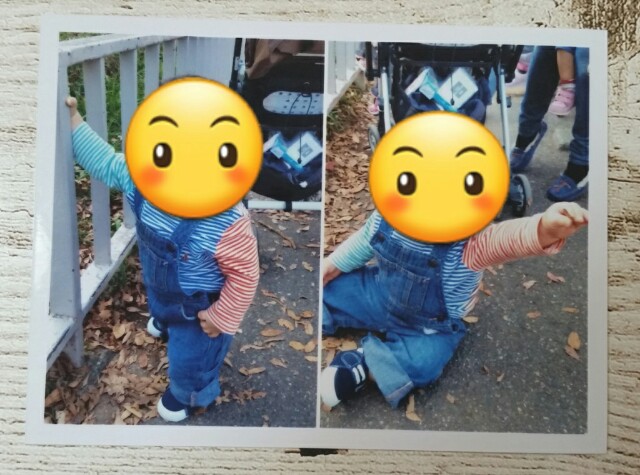
簡単☆お洒落アルバムの作り方
では作り方をご紹介します^^
1. 撮影月ごとに写真をまとめる
写真は様々な場所に保存されていませんか?
デジカメ、ケータイ撮影、LINEで友人からもらったもの、パソコンに移したもの etc..
後から「こんな写真もあったのか~(><)この写真も現像したかった~(><)」とならないように全ての写真を一度撮影月ごとにまとめます♪
わたしはパソコンのフォルダを活用して整理しています☆
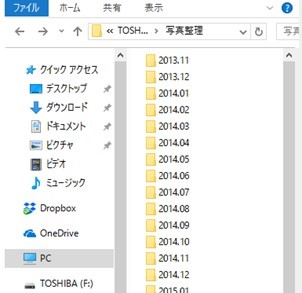
こうしておけば現像したなかった写真もすっきり管理できます^^
後から写真を探すのも簡単ですね(*ˊ˘ˋ*)☆
2. 現像したい写真をセレクト!!
1.でまとめたフォルダから現像する写真を厳選します(ϋ)/
わたしは別フォルダで撮影月ごとに現像する写真をもう一度分け、ひと月ごとに何枚の写真を選んだかをフォルダ名に記載しています。
めんどうな方は現像フォルダとして1つのフォルダに現像する写真をまとめてもOKです^^
その場合は後から見ていつの写真かわかるように写真ファイルの名前に年月を入れておくといいと思います☆
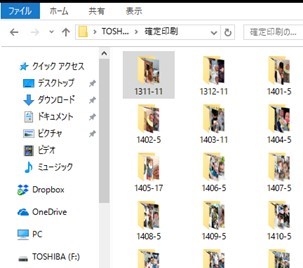
子どもが小さいころは写真がたくさんあって大変ですが、撮影月ごとに5枚または11枚(枚数はお手持ちのアルバムに合わせてください)を選びます^^
イベントなどがあり、どうしても11枚に選びきれない(><)というときは2ページ分の23枚選んでもいいと思います☆
逆に子供が大きくなってくるとこの月は写真が全然ない。。。
ということも起こり得ますΣ(゚艸゚〃)!!
その時は2017年4月から6月で5枚の写真を現像!!などもありですね^^
アルバムには見出しをつけるので問題ありません!!
(見出しの作り方は後程ご紹介します。)
あまりルールを厳しくすると途中で嫌になってしまうので自分のできる範囲で臨機応変にいきましょう♪♪
3. 写真の縦横比率をそろえる
写真を現像してみたら「フチがカットされて顔が切れてた(;ω;)!!」なんでことありませんか??
これはもともとの写真データの縦横比率が現像サイズの比率と異なるために起こります。
例えば、スマホの画面比率は16:9です。一方でL版写真(デジカメサイズ)の比率は4:3です。
なのでスマホで撮影した写真をそのままL版(デジカメサイズ)で現像すると横が勝手にでカットされてしまいます(><)
勝手に写真がカットされることを防ぐため、あらかじめ写真は自分で下記のサイズにトリミングしておきましょう(^^)/
自分でトリミングすれば現像したい部分をしっかり残すことができます☆
- 横向き写真 ⇒ 4:3
- 縦向き写真 ⇒ 3:2 (2枚を1枚の写真に編集すると4:3になります♪)
4. 縦写真は2枚を1枚にコラージュする
わたしは写真を編集するのに無料ソフトを使っています☆
みなさんも自分に合った編集ソフトを探してみてください^^
現像したい写真が多い月は4枚の写真を1枚に編集することもあります☆
5. 写真をネット印刷する
わたしは写真をどうしても「フチあり」で印刷したかったので、いろいろなネット印刷のお店を探しましたが、フチあり印刷をしてくれるところはなかなかありませんでした(;ω;)
こちらの「アオヤギ写真工芸社」 ![]() さんは、L版印刷1枚17円からフチあり印刷にも対応してくれます^^
さんは、L版印刷1枚17円からフチあり印刷にも対応してくれます^^
ネット印刷としては少々お高めかもしれませんが、一枚一枚プロの方が写真の色調を補正しながら仕上げてくれます☆
※1枚5円などの格安プリントは機械での自動補正が多い。
最初に現像枚数を厳選しているので、1枚17円でもそれほど負担には感じません^^
フチありで写真をプリントしたい方は試してみてください↓↓☆
6. 見出しを作る
用意するもの
- 画用紙(白・ネイビー)
- アルファベットスタンプ(フライングタイガーで購入)
- 数字スタンプ(LOFTで購入)
作り方
- 白画用紙を写真サイズにカットする
- ネイビーの画用紙をそれよりひと回り小さくカットする
- ネイビーの画用紙に日付スタンプを押す
- 2枚の画用紙を貼り合わせる
- 完成♡♡
説明するまでもないですかね^^
例①【基本スタイル】

例②【写真が少ない時】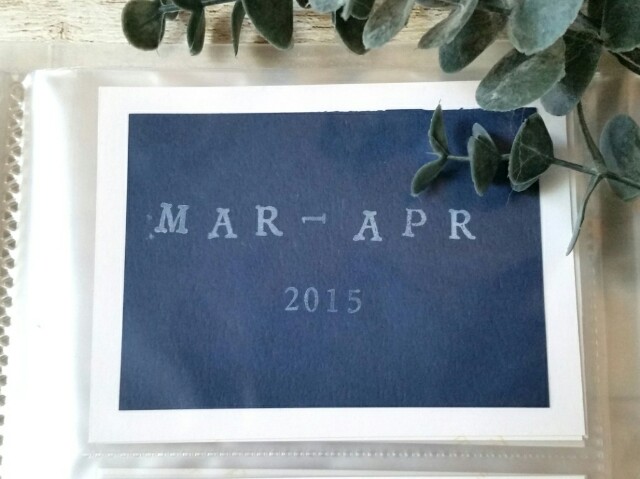
例③【記載したいイベントがあった時(旅行など)】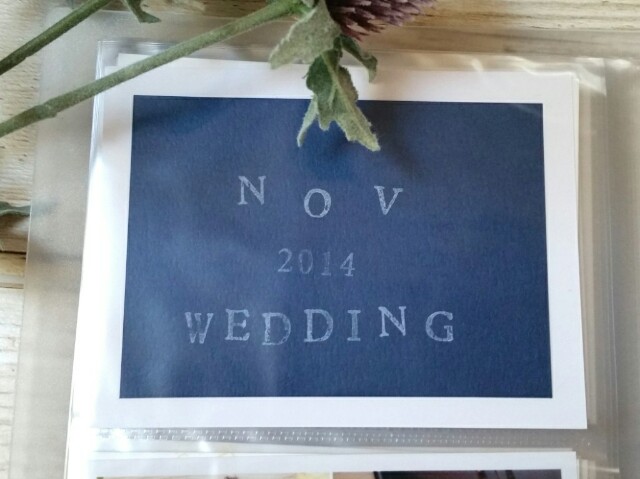
7. 現像できた写真をアルバムに収納する
収納できるだけの枚数しか印刷していないので
何も考えずファイリングするだけ♡
事前準備に時間をかけた分、この作業はとっても楽ちんですヾ(´∇`)ノ
完成\(^^)/♪♪
みなさんも素敵なアルバムを作ってみてください(ϋ)/♪